請注意::這篇文章的翻譯只是為了方便而提供。譯文透過翻譯軟體自動建立,可能沒有經過校對。因此,這篇文章的英文版本應該是包含最新資訊的管理版本。你可以在這裡存取這些內容。
在電子郵件中建立和編輯多語言內容
上次更新時間: 一月 29, 2024
可与下列任何一种订阅一起使用,除非有说明:
|
|
| 舊版 Marketing Hub Basic |
編輯行銷電子郵件時,您可以在電子郵件設定中變更語言,以翻譯任何預設HubSpot模組的電子郵件預設內容,以及電子郵件頁腳中的訂閱連結。
如果你擁有Marketing Hub Starter、Professional或Enterprise帳戶,可以在帳戶設定中建立和管理電郵訂閱類型的翻譯。
編輯電子郵件中預設模組的語言
若要編輯電子郵件預設模組和訂閱連結的語言,請按照以下步驟操作:
- 在你的 HubSpot 帳戶中,瀏覽「行銷」>「行銷郵件」。
- 按一下草擬的電子郵件名稱以進行編輯,或按一下右上角的「建立電子郵件」以建立新電子郵件。
- 按一下「設定」索引標籤。
- 按一下「語言」下拉式選單,然後選擇HubSpot支援的語言之一。
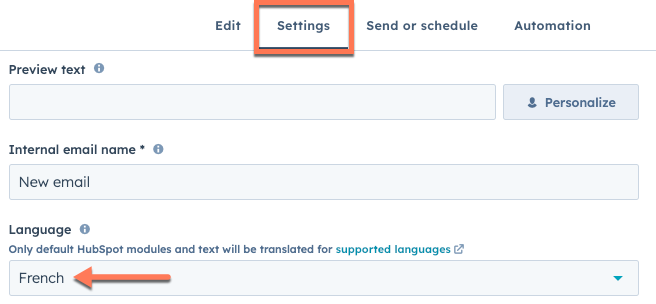
將翻譯新增至訂閱類型(僅限行銷中心入門版、專 業版和企業版)
您可以在電子郵件設定中為現有的電子郵件訂閱類型新增翻譯。
請注意:
- 您為訂閱類型翻譯設定的語言必須與行銷電子郵件編輯器中支援語言的選項之一完全匹配。 例如,若要選擇並使用義大利語翻譯,訂閱類型翻譯的語言必須設為義大利語,而不是義大利語(義大利)等變體。
- 如果您購買了Business Units附加元件,則目前無法自訂訂閱頁面。 頁面會根據訪客的瀏覽器自動翻譯。
建立新翻譯
- 在你的 HubSpot 帳戶中,點擊頂端導覽列中的settings「設定圖示」。
- 在左側邊欄選單中,按一下「行銷」>「電子郵件」。
- 按一下「訂閱類型」分頁。
- 將遊標移至現有的訂閱類型,然後按一下「操作 」>「編輯」。
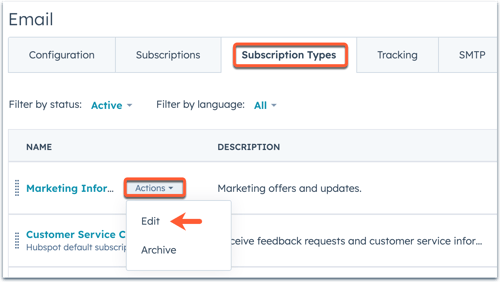
- 在右側面板中,按一下+新增語言變體,然後選擇要翻譯的語言。
- 輸入所選語言的翻譯訂閱名稱。
- 輸入所選語言的翻譯描述。
- 在底部的預覽中,你會在電子郵件偏好設定頁面上看到所選語言的訂閱內容預覽。
- 若要新增其他翻譯,請按一下「+新增語言變體」,然後完成上述步驟。 將翻譯新增至訂閱類型後,按一下「完成」。
- 完成後,按一下「儲存」。
建立翻譯後,顧客會在電子郵件偏好設定頁面頂部看到下拉式選單,選擇你新增的任何翻譯語言。

編輯已翻譯的訂閱類型
新增翻譯後,你會在訂閱類型中看到所有翻譯的清單。 若要編輯或移除翻譯:
- 將遊標移至訂閱類型,然後按一下「操作 」>「編輯」。
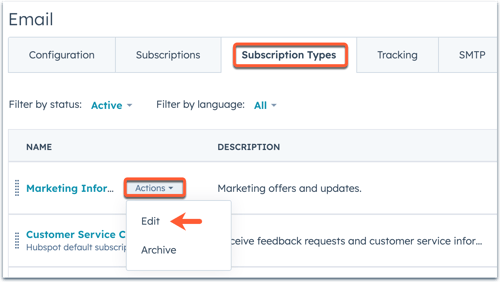
- 按一下翻譯後的訂閱名稱,即可展開詳情。
- 根據需要進行編輯以修改此訂閱。
- 若要刪除翻譯,請按一下 刪除刪除刪除圖示。
- 完成變更後,點擊「儲存」。
選擇特定行銷電子郵件的訂閱語言
請注意:目前只能在拖放電子郵件編輯器中為個別電子郵件選擇訂閱語言。
- 在你的 HubSpot 帳戶中,瀏覽「行銷」>「行銷郵件」。
- 將遊標移至現有電郵,然後點擊「編輯」或建立新電郵。
- 在電子郵件編輯器中,按一下「設定」索引標籤。
- 按一下「語言」下拉式選單,為電子郵件訂閱資訊選擇支援語言。 您的電子郵件頁腳資訊將以此語言顯示給所有收件人。
設定此電郵的翻譯語言後,聯絡人會在電郵偏好設定頁面上看到下拉式選單。 此下拉式選單可用於在預設語言與你在設定中新增的任何其他翻譯語言之間切換。

Contacts
你的意見回饋對我們相當重要,謝謝。
此表單僅供記載意見回饋。了解如何取得 HubSpot 的協助。